ペイントで画像ファイルの大きさを、パーセント表示や解像度(ピクセル)を指定して変更、リサイズをする方法です。
ペイントでリサイズしたい画像ファイルを開き、矢印で示したところをクリックします。
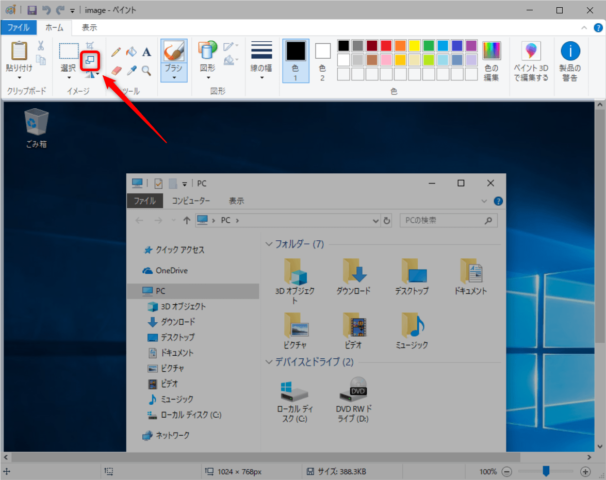
上の画像ではわかりにくいですが、ペイントを全画面表示にすると「サイズ変更」というアイコンがあります。これをクリックして下さい。
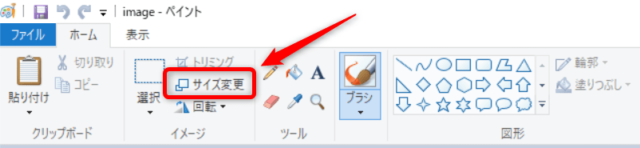
すると、「サイズ変更と傾斜」が表示されます。
最初はパーセント表示に設定されています。
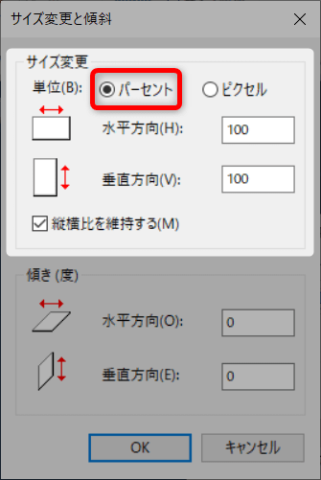
画像ファイルを半分の大きさにしたい時は、水平方向に「50」と入力して「OK」をクリックして下さい。
※「縦横比を維持する」にチェックが入っていると自動的に垂直方向が変更されます。
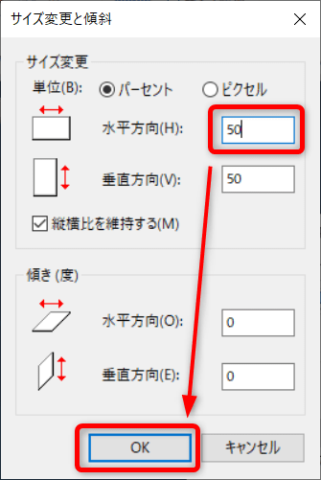
すると、このように画像ファイルが半分の大きさにリサイズされました。
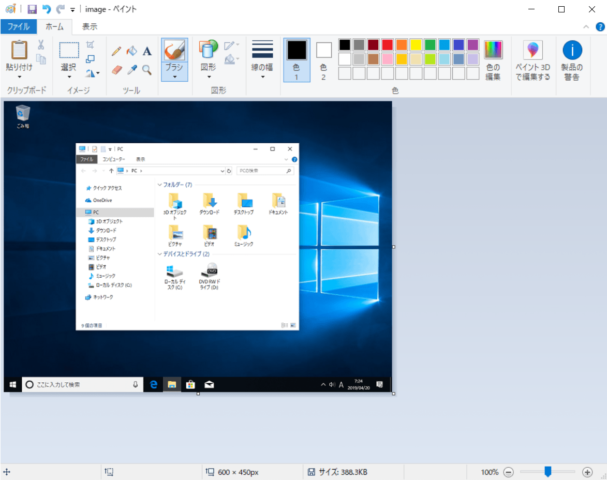
上では、パーセント表示によるリサイズをしましたが、ピクセル単位でのリサイズもできます。こちらの方が実際の大きさを指定できるので便利です。
「サイズ変更と傾斜」で「ピクセル」をクリックして。
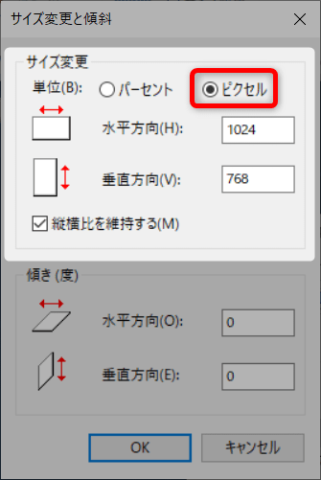
リサイズしたいピクセル数を「水平方向」に入力します。
「縦横比を維持する」にチェックが入っていると自動的に垂直方向も入力されます。
サイズを入力したら「OK」をクリックして下さい。
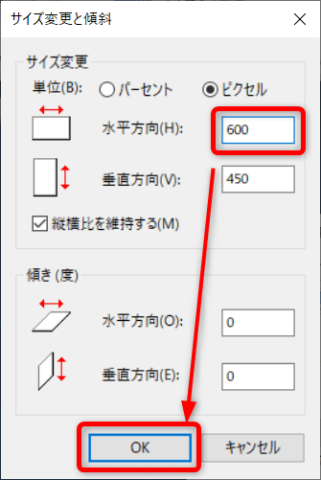
画像ファイルが「600x450ピクセル」にリサイズされました。
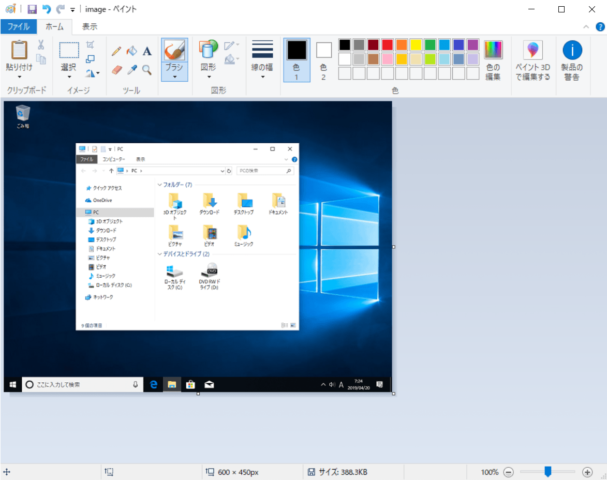
リサイズ後は、「上書き保存」か「名前をつけて保存」でファイルを保存して下さい。
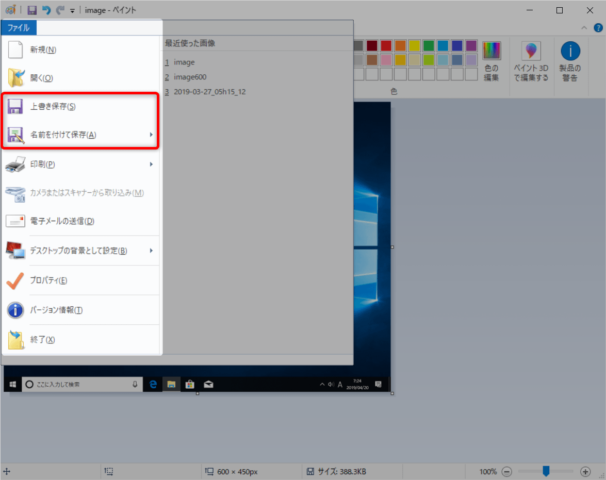
お勧めは名前をつけて保存です。
もとのファイルとは違う名前をつけて保存して下さい。
ファイル名に名前を入力して「保存」をクリックして下さい。
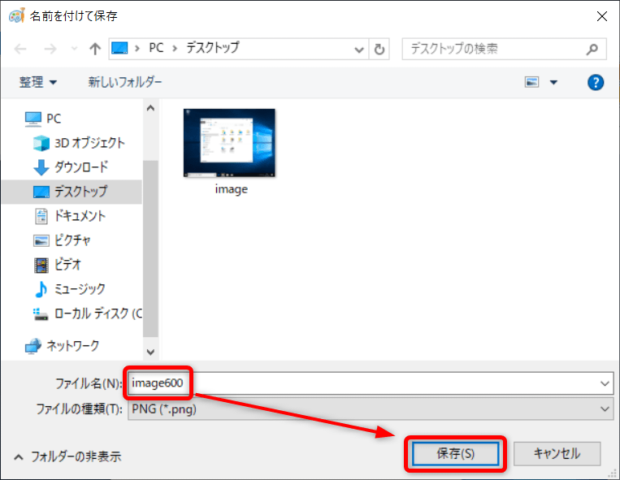
保存後、ファイルのプロパティから詳細を確認すると大きさが「600 x 450」にリサイズされていることがわかります。
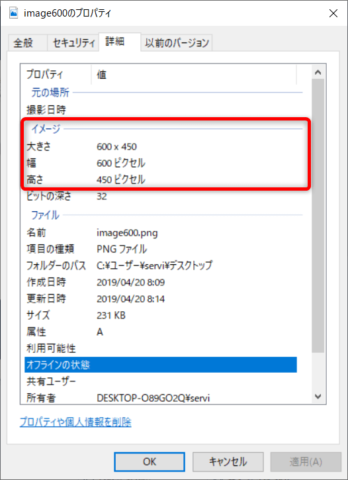
以上、ペイントで画像ファイルの大きさを変更する方法でした。

